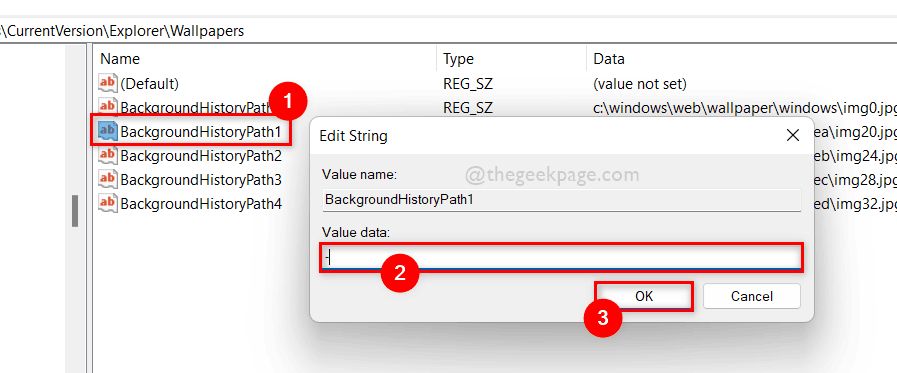- Pre niektorých používateľov je prístup k dotykovej klávesnici systému Windows 11 zdĺhavý, pretože musia prechádzať cez ponuku Nastavenia.
- Už to nemusíte robiť, pretože vás naučíme, ako mať tento nástroj dostupnejší ako kedykoľvek predtým.
- V systéme Windows 11 je tento vstavaný nástroj vysoko prispôsobiteľný a ponúka nespočetné množstvo vzhľadov a možností písania.
- Postupujte podľa krokov uvedených v tomto článku a už sa nikdy nebudete musieť obávať prístupu k dotykovej klávesnici.

Ak máte počítač s dotykovou obrazovkou so systémom Windows 11, používanie dotykovej klávesnice môže byť užitočné, ak ho chcete používať ako tablet.
Uisťujeme vás však, že dotyková klávesnica vám môže pomôcť, aj keď zariadenie, ktoré používate, nie je vhodné pre dotykovú obrazovku. Povedzme, že sa vám pokazila klávesnica alebo je vybitá batéria.
Vedeli ste, že môžete povoliť ikonu na paneli úloh, aby ste mohli kedykoľvek zobraziť klávesnicu na obrazovke? Chystáme sa vám ukázať, ako si túto šikovnosť môžete vyvolať jednoduchým kliknutím.
Ako skrátim dotykovú klávesnicu v systéme Windows 11?
Je to jednoduchý proces a nezaberie vám veľa času, takže postupujte podľa týchto krokov a čoskoro budete mať dotykovú klávesnicu dostupnejšiu ako kedykoľvek predtým.
- Kliknite pravým tlačidlom myši na panel úloh a kliknite na položku Nastavenia panela úloh tlačidlo.

- Kliknite na Rohové ikony na paneli úloh možnosť rozšírenia ponuky.

- Awitch the Dotyková klávesnica možnosť na Zap.
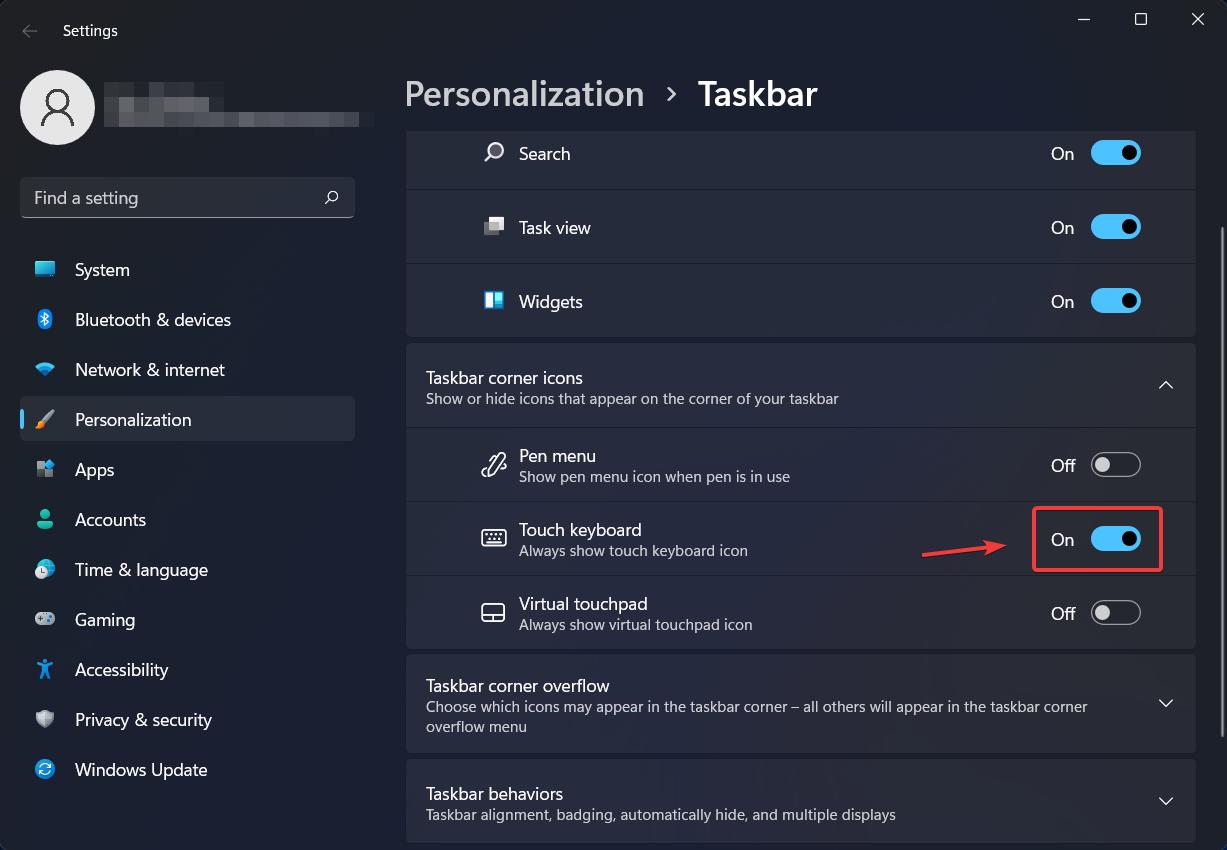
- Po dokončení týchto krokov budete môcť na paneli úloh vidieť novú ikonu dotykovej klávesnice, aby ste k nej mali rýchly prístup.

Kedykoľvek kliknete alebo klepnete na ikonu klávesnice na paneli úloh, zobrazí sa klávesnica na obrazovke.
Ak chcete vypnúť klávesnicu na obrazovke, môžete to urobiť vypnutím klávesnice v nastaveniach systému Windows.
Na počítači s dotykovou obrazovkou môžete klepnúť na túto klávesnicu na obrazovke a zadať ľubovoľnú aplikáciu v systéme Windows 11. Klávesnicu môžete na obrazovke presúvať kamkoľvek chcete a robiť to, čo vám najlepšie vyhovuje.
Dotyková klávesnica Windows 11 je vysoko prispôsobiteľná
Ak vás tiež zaujímalo, ako môžete zmeniť farby a motív klávesnice na obrazovke, existuje jednoduchý spôsob, ako to urobiť.

Môžete kliknúť na malú ikonu v tvare ozubeného kolesa. Odtiaľto môžete zmeniť rozloženie klávesnice, povoliť ručné písanie na klávesnici, tému a veľkosť, poskytnúť spätnú väzbu, zmeniť jazyk alebo predvoľby písania, povoliť automatické opravy atď.
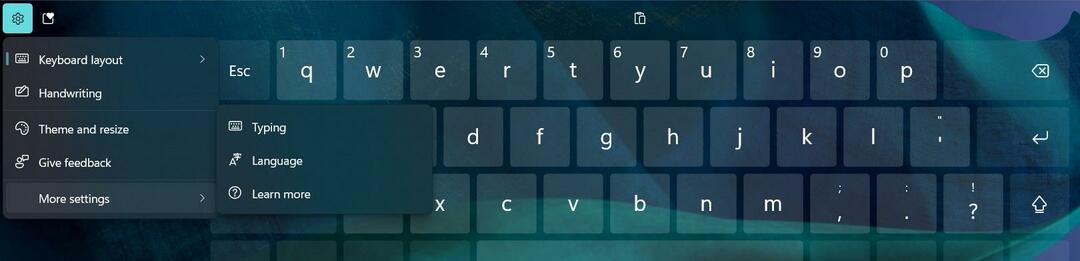
Ak máte dojem, že vaša dotyková klávesnica je príliš hladká alebo by ste pre ňu chceli viac tmavého režimu, môžete si byť istí, že na ňu môžete použiť rôzne vzhľady.
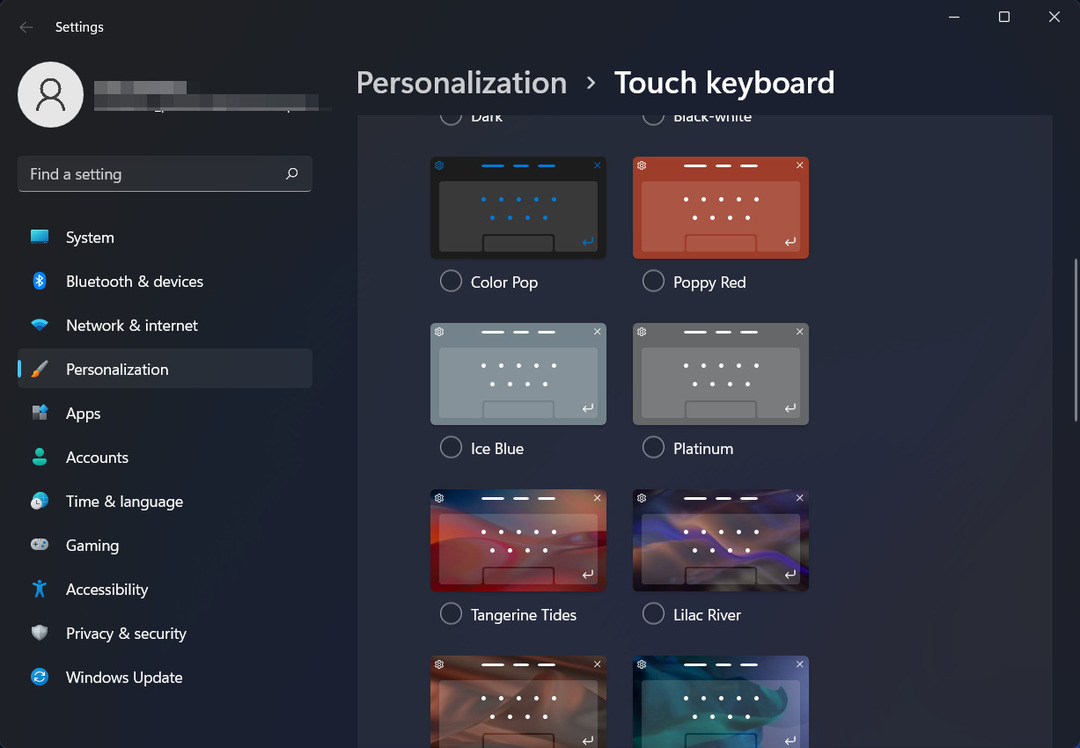
Ak sa teda niekedy ocitnete v tiesni a budete potrebovať rýchly prístup k dotykovej klávesnici systému Windows 11, nehľadajte ďalej než na panel úloh.
Keď skončíte s písaním a chcete skryť klávesnicu na obrazovke, vždy môžete kliknúť na X v pravom hornom rohu okna klávesnice.
Samozrejme, klávesnicu môžete vrátiť späť klepnutím alebo kliknutím na ikonu klávesnice na paneli úloh.
Ktorý z dostupných vzhľadov dotykovej klávesnice je váš obľúbený? Dajte nám vedieť v sekcii komentárov nižšie.